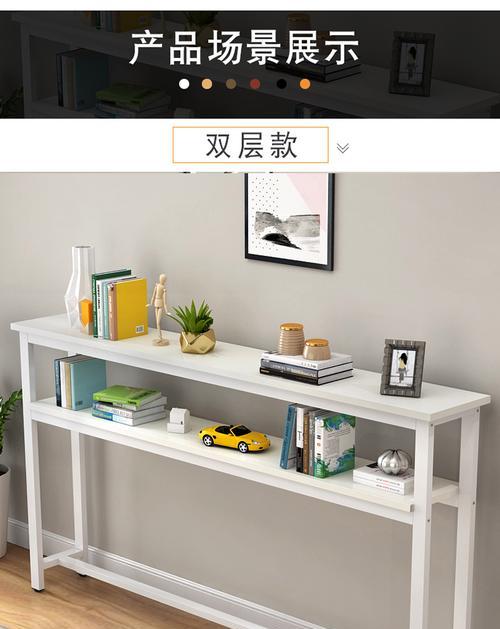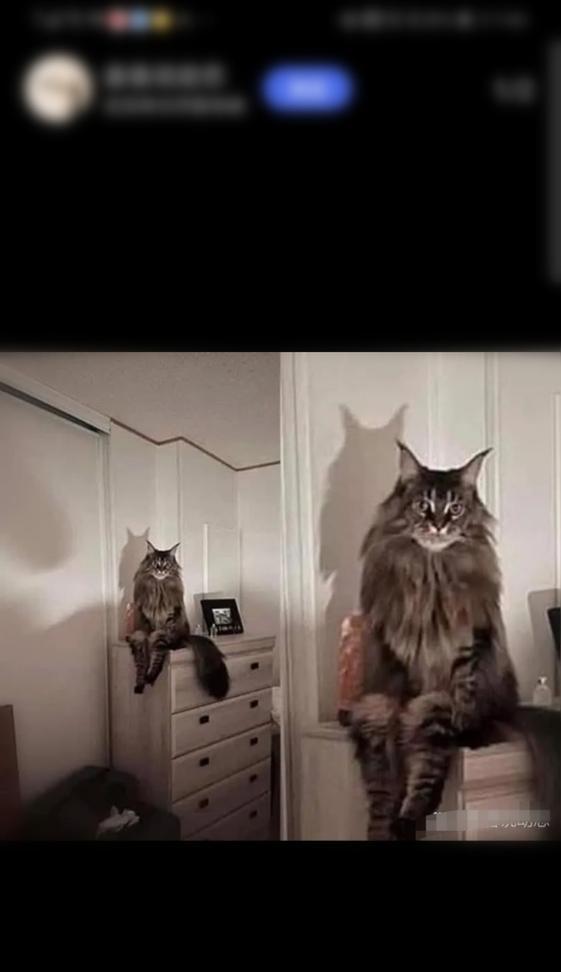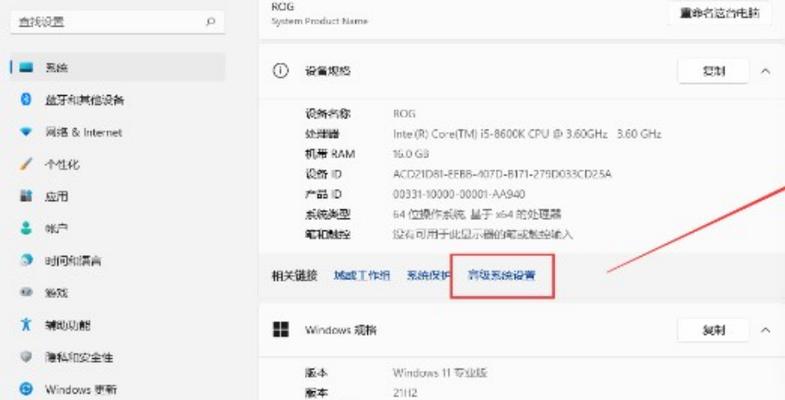显卡软件下载到电脑的步骤是什么?下载后如何安装?
- 家电技巧
- 2025-05-22
- 2
随着电脑游戏和图形设计的普及,越来越多的用户对显卡软件的下载和安装提出了需求。显卡软件不仅能够帮助用户发挥显卡的最大性能,还能够提供额外的优化和调整功能。本文将详细介绍显卡软件下载到电脑的步骤以及下载后的安装方法,保证即便是电脑初学者也能轻松掌握。
下载显卡软件的步骤
1.确认显卡型号
在下载显卡软件之前,您需要知道您的显卡型号。可以通过右键点击桌面,选择“NVIDIA控制面板”或“AMDRadeon设置”查看;或在设备管理器中找到显示适配器选项查看。
2.访问官方网站
打开浏览器,进入您显卡品牌(如NVIDIA、AMD等)的官方网站。在官网的下载中心,根据您的显卡型号选择对应的驱动程序或软件。
3.选择软件版本
官网可能会提供多个版本的显卡软件,包括不同功能、不同版本号等。通常,推荐下载最新的稳定版本,除非您有特别的需求需要特定版本。
4.开始下载
点击下载按钮,选择适合您操作系统(如Windows10、Windows11等)的版本进行下载。根据网络速度的不同,下载时间会有所差异。
5.检查文件完整性
下载完成后,建议检查文件的哈希值(如MD5、SHA1等)以确认文件没有在下载过程中损坏或被篡改。官网通常会提供哈希值供用户校验。
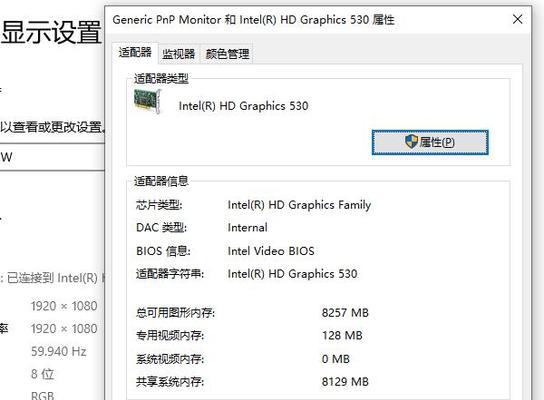
安装显卡软件的步骤
1.运行安装程序
找到下载的显卡软件安装包,双击运行。通常安装程序会以.exe结尾。
2.阅读许可协议
在安装过程中,系统会弹出许可协议。请仔细阅读,了解软件的使用条款。如果同意,选择“我接受”继续安装。
3.选择安装类型
安装程序可能会提供多种安装类型选项,包括标准安装、自定义安装等。除非您有特殊需求,一般选择标准安装即可。
4.开始安装
选择好安装类型后,点击“安装”按钮开始安装过程。安装时间视软件大小和电脑性能而定。
5.完成安装并重启
安装完成后,通常会提示您重启电脑以完成显卡软件的安装。请按照提示操作,重启您的电脑。
6.验证安装
重启后,您可以通过显卡品牌提供的软件,比如NVIDIAGeForceExperience或AMDRadeonSoftware来检查显卡软件是否安装成功,并进行进一步的设置。
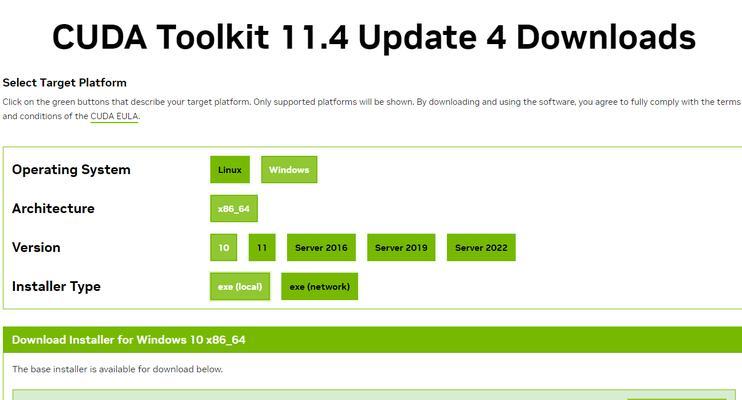
常见问题及解决方法
问题1:如何获取显卡软件的更新?
答:大多数显卡软件具有自动检测更新的功能。您也可以在软件内找到更新选项手动检查更新。
问题2:下载过程中出现错误怎么办?
答:检查您的网络连接,确保网络稳定。如果问题依旧,尝试清理浏览器缓存或更换浏览器下载。
问题3:安装过程中遇到错误代码怎么办?
答:记录下错误代码,然后在网上搜索或询问专业人士,通常问题都可以找到解决办法。
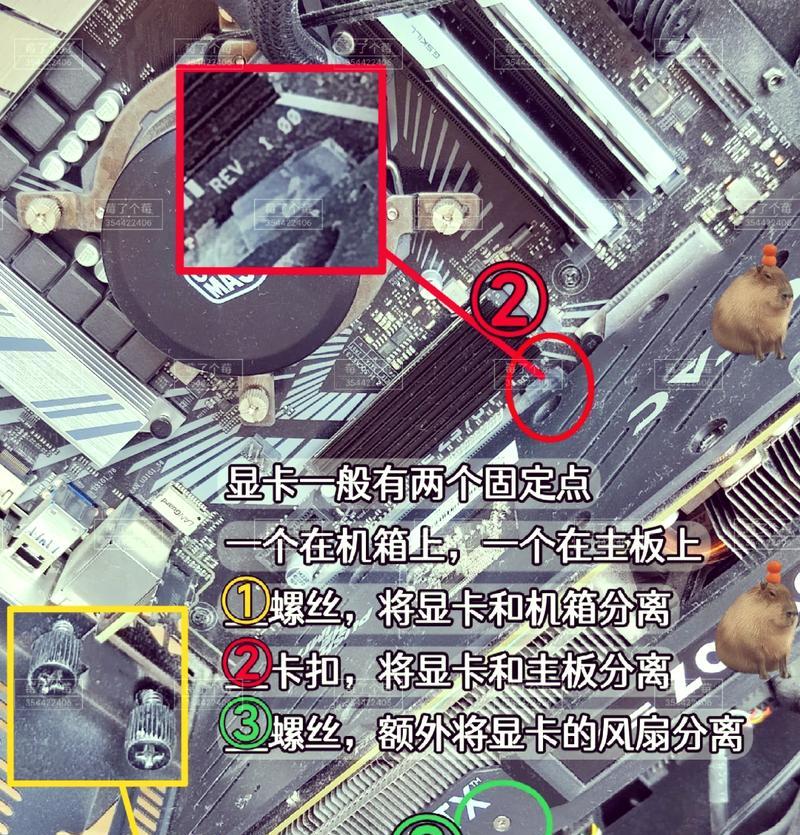
结语
显卡软件的下载与安装是电脑维护中的一项基本技能,也是提升电脑运行效率和图形处理能力的重要环节。本文详细介绍了下载及安装显卡软件的步骤,同时提供了处理常见问题的建议,希望能够帮助您顺利完成显卡软件的下载和安装过程。通过以上所述,相信您已经掌握了显卡软件安装的全过程,可以在您的电脑上体验更流畅的图形表现和更优的性能优化。
版权声明:本文内容由互联网用户自发贡献,该文观点仅代表作者本人。本站仅提供信息存储空间服务,不拥有所有权,不承担相关法律责任。如发现本站有涉嫌抄袭侵权/违法违规的内容, 请发送邮件至 3561739510@qq.com 举报,一经查实,本站将立刻删除。!
本文链接:https://www.9jian.net/article-10154-1.html